Instagram er en mye populær mobilapp som harhadde stor suksess de siste årene. Selskapet har jobbet industrielt for å forbedre design, funksjoner og tilgjengelighet. Men siden det i hovedsak er en mobiltjeneste som lar deg laste opp og dele bilder rett fra telefonen din, med de stilige vintage-filtre som gjør at selv de kjedeligste bildene ser interessante ut, betyr det at vi aldri vil se dets desktop-motstykke. Tidligere har vi kontinuerlig brakt deg forskjellige tredjepartsverktøy som lar deg samhandle med Instagram-bildene dine på en eller annen måte rett fra datamaskinen din. Og i dag vil vi dele en lignende Windows-applikasjon som heter InstagramSaver som lar deg laste ned Instagram-bilder og -videoer for visning uten nett.
InstagramSaver er en åpen kildekode-applikasjonsom er kompatibel med alle Windows-versjoner. Det har et rent grensesnitt og lar deg laste ned interessante bilder du liker fra enhver bruker. Det er ganske enkelt å bruke og krever minimalt med innspill fra din side for å få jobben gjort. Grensesnittet har en rad ikoner på toppen, nemlig nedlasting, stopp, logger, innstillinger, donasjon og hjelp. Det øverste venstre hjørnet inneholder et brukernavnfelt der du må angi brukernavn hvem du vil ta bilder.
Den overordnede prosessen med å laste ned bilder med InstagramSaver er enkel, skriv inn brukernavnet i det aktuelle feltet og trykk "Last ned" for å komme i gang.
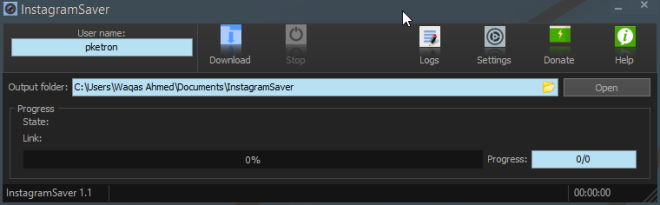
Søknaden henter deretter offentlige bilder ogvideoer koblinger til spesifisert bruker. Denne prosessen kan ta en stund, avhengig av hvor mange bilder og videoer som er lagt ut totalt. Etterpå begynner InstagramSaver å laste ned bildene og videoene for deg og åpner utkatalogen når den er fullført. Du kan selvfølgelig stoppe denne prosessen når du vil. Som standard lagres bildene i en DocumentsInstagramSaver-mappe, men du kan enkelt velge en egendefinert katalog etter eget valg. Instagram tilbyr ikke mange alternativer, men den som er der, finner du under Innstillinger-vinduet.
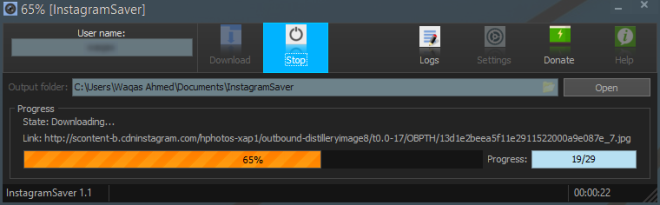
InstagramSaver laster ikke ned videoer avstandard, men du kan aktivere det fra Innstillinger. I tillegg kan du også spesifisere hvor mange filer som kan lastes ned parallelt. Til slutt lar Innstillinger-konsollen deg også endre standardhud mellom Mørk og Lys, som begge ser ganske kjempebra ut.
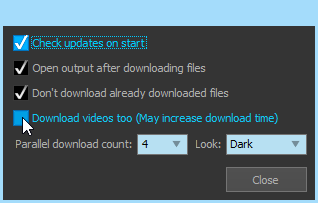
Last ned InstagramSaver

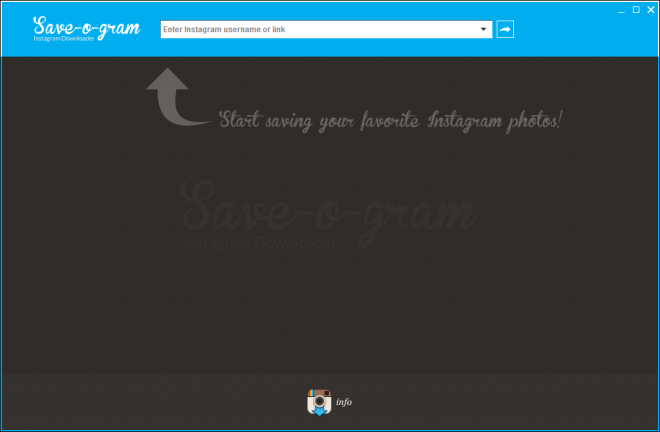











kommentarer